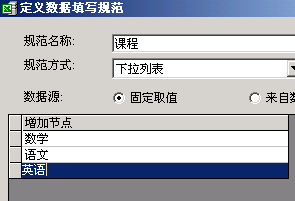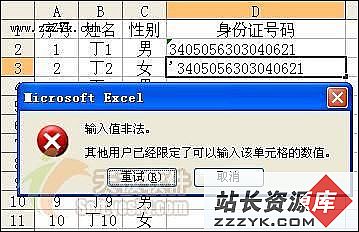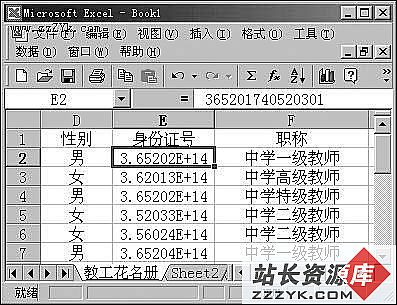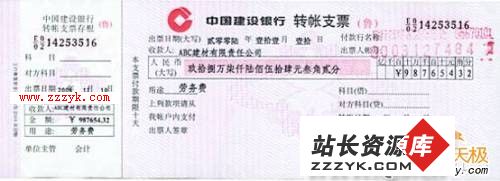js操作excel
js 调用ActiveXObject 总结 收藏
Automation 服务器至少提供一类对象。例如,字处理应用程序可能提供应用程序对象、文档对象和工具栏对象。
要创建 Automation 对象,将新的 ActiveXObject 赋给对象变量:
view plaincopy to clipboardprint?
var ExcelSheet;
ExcelApp = newActiveXObject("Excel.Application");
ExcelSheet = newActiveXObject("Excel.Sheet");
var ExcelSheet;
ExcelApp = newActiveXObject("Excel.Application");
ExcelSheet = newActiveXObject("Excel.Sheet");
本代码启动创建对象的应用程序(在这种情况下,Microsoft Excel 工作表)。一旦对象被创建,就可以用定义的对象变量在代码中引用它。在下面的例子中,通过对象变量 ExcelSheet 访问新对象的属性和方法和其他Excel 对象,包括 Application 对象和 ActiveSheet.Cells 集合。
view plaincopy to clipboardprint?
// 使 Excel 通过 Application 对象可见。
ExcelSheet.Application.Visible = true;
// 将一些文本放置到表格的第一格中。
ExcelSheet.ActiveSheet.Cells(1,1).Value = "This is column A, row1";
// 保存表格。
ExcelSheet.SaveAs("C:\\TEST.XLS");
// 用 Application 对象用 Quit 方法关闭 Excel。
ExcelSheet.Application.Quit();
// 使 Excel 通过 Application 对象可见。
ExcelSheet.Application.Visible = true;
// 将一些文本放置到表格的第一格中。
ExcelSheet.ActiveSheet.Cells(1,1).Value ="This is column A, row 1";
// 保存表格。
ExcelSheet.SaveAs("C:\\TEST.XLS");
// 用 Application 对象用 Quit 方法关闭 Excel。
ExcelSheet.Application.Quit();
只有当 Internet 安全性关闭时才能完成在远程服务器中创建对象。要在远程网络计算机创建对象,可以将该计算机的名称传递给ActiveXObject 的 servername 参数。该名称与共享名的机器名部分相同。比如共享名为"\\myserver\public" 的网络,servername 是"myserver"。另外,可以用 DNS 格式或 IP 地址指定servername。
下面的代码返回在名为"myserver" 的远程网络计算机上运行的Excel 实例的版本号:
view plaincopy to clipboardprint?
function GetAppVersion()
{
var XLApp = new ActiveXObject("Excel.Application","MyServer");
return(XLApp.Version);
}
function GetAppVersion()
{
var XLApp = new ActiveXObject("Excel.Application","MyServer");
return(XLApp.Version);
}
如果指定的远程服务器不存在或找不到时将发生错误。
使用JavaScript中的ActiveXObject填充并设置Excel格式2006年12月19日 星期二 下午 05:131.创建一个新Excel表格
view plaincopy to clipboardprint?
var XLObj = newActiveXObject("Excel.Application");
var xlBook = XLObj.Workbooks.Add; //新增工作簿
varExcelSheet = xlBook.Worksheets(1); //创建工作表
varXLObj = new ActiveXObject("Excel.Application");
var xlBook = XLObj.Workbooks.Add; //新增工作簿
var ExcelSheet = xlBook.Worksheets(1); //创建工作表
2.保存表格
view plaincopy to clipboardprint?
ExcelSheet.SaveAs("C:\\TEST.XLS");
ExcelSheet.SaveAs("C:\\TEST.XLS");
3.使 Excel 通过 Application 对象可见
view plaincopy to clipboardprint?
ExcelSheet.Application.Visible = true;
ExcelSheet.Application.Visible = true;
4.打印
view plaincopy to clipboardprint?
xlBook.PrintOut;
或者:
ExcelSheet.PrintOut;
xlBook.PrintOut;
或者:
ExcelSheet.PrintOut;
5.关闭
view plaincopy to clipboardprint?
xlBook.Close(savechanges=false);
或者:
ExcelSheet.Close(savechanges=false);
xlBook.Close(savechanges=false);
或者:
ExcelSheet.Close(savechanges=false);
6.结束进程
view plaincopy to clipboardprint?
ExcelSheet.Application.Quit();
或者:
XLObj.Quit();
XLObj=null;
ExcelSheet.Application.Quit();
或者:
XLObj.Quit();
XLObj=null;
7.页面设置 www.zzzyk.com
view plaincopy to clipboardprint?
ExcelSheet.ActiveSheet.PageSetup.LeftMargin=2/0.035; //页边距左2厘米
ExcelSheet.ActiveSheet.PageSetup.RightMargin = 3/0.035; //页边距 右3厘米,
ExcelSheet.ActiveSheet.PageSetup.TopMargin = 4/0.035; //页边距 上4厘米,
ExcelSheet.ActiveSheet.PageSetup.BottomMargin = 5/0.035; //页边距 下5厘米
ExcelSheet.ActiveSheet.PageSetup.HeaderMargin = 1/0.035; //页边距 页眉1厘米
ExcelSheet.ActiveSheet.PageSetup.FooterMargin = 2/0.035; //页边距 页脚2厘米
ExcelSheet.ActiveSheet.PageSetup.CenterHeader = "页眉中部内容";
ExcelSheet.ActiveSheet.PageSetup.LeftHeader = "页眉左部内容";
ExcelSheet.ActiveSheet.PageSetup.RightHeader = "页眉右部内容";
ExcelSheet.ActiveSheet.PageSetup.CenterFooter = "页脚中部内容";
ExcelSheet.ActiveSheet.PageSetup.LeftFooter = "页脚左部内容";
ExcelSheet.ActiveSheet.PageSetup.RightFooter = "页脚右部内容";
ExcelSheet.ActiveSheet.PageSetup.LeftMargin=2/0.035; //页边距左2厘米
ExcelSheet.ActiveSheet.PageSetup.RightMargin= 3/0.035; //页边距右3厘米,
ExcelSheet.ActiveSheet.PageSetup.TopMargin = 4/0.035; //页边距 上4厘米,
ExcelSheet.ActiveSheet.PageSetup.BottomMargin = 5/0.035; //页边距 下5厘米
ExcelSheet.ActiveSheet.PageSetup.HeaderMargin = 1/0.035; //页边距 页眉1厘米
ExcelSheet.ActiveSheet.PageSetup.FooterMargin = 2/0.035; //页边距 页脚2厘米
ExcelSheet.ActiveSheet.PageSetup.CenterHeader = "页眉中部内容";
ExcelSheet.ActiveSheet.PageSetup.LeftHeader = "页眉左部内容";
ExcelSheet.ActiveSheet.PageSetup.RightHeader = "页眉右部内容";
ExcelSheet.ActiveSheet.PageSetup.CenterFooter = "页脚中部内容";
ExcelSheet.ActiveSheet.PageSetup.LeftFooter = "页脚左部内容";
补充:web前端 , JavaScript ,